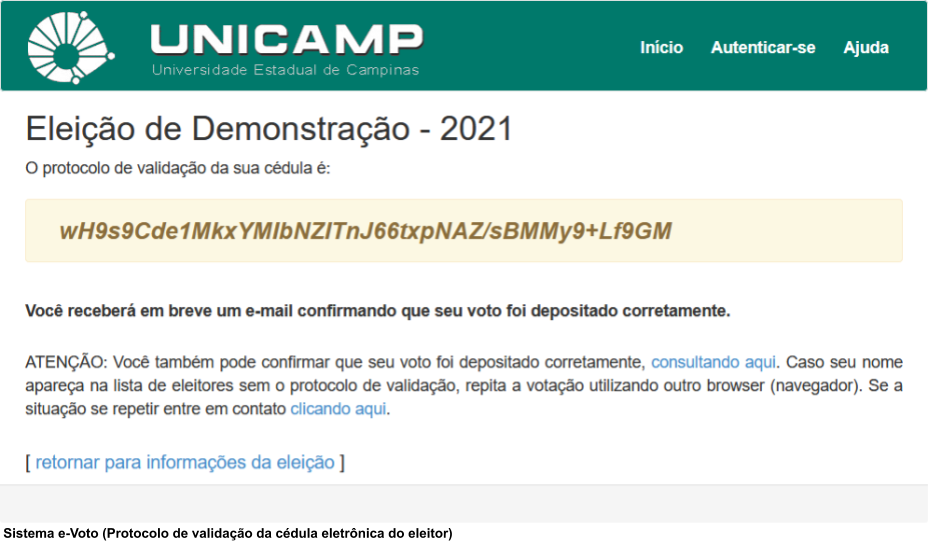Guia passo a passo para registrar o voto
1. E-mail com instruções e link da votação
O link para ter acesso à cabine virtual de votação será encaminhado para o e-mail institucional dos eleitores pelo responsável da eleição via Sistema e-Voto. As mensagens enviadas por este sistema terão como remetente o endereço 'evoto@unicamp.br' e o assunto será "[E-VOTO UNICAMP] " + nome_da_eleição + "- INSTRUÇÕES E LINK PARA VOTAÇÃO". Neste e-mail constarão as seguintes informações:
- Nome do eleitor
- Nome da eleição
- Código de identificação da eleição (código único que identifica a eleição no Sistema e-Voto)
- Link para a eleição
- Identificação do Eleitor
- Senha (ou orientação de qual senha utilizar)
- Guia passo a passo para registar o voto
- Pré-requisitos técnicos para utilizar o sistema
2. Cabine Virtual de Votação
O eleitor ao receber o e-mail descrito no Item 1 deste guia, deverá procurar (no conteúdo deste e-mail) pelo item '1. Link para a eleição'. Após clicar neste link, uma tela chamada "Cabine de Votação" (1) será aberta no navegador Web. Leia as instruções e clique no botão ">> Iniciar" (3).
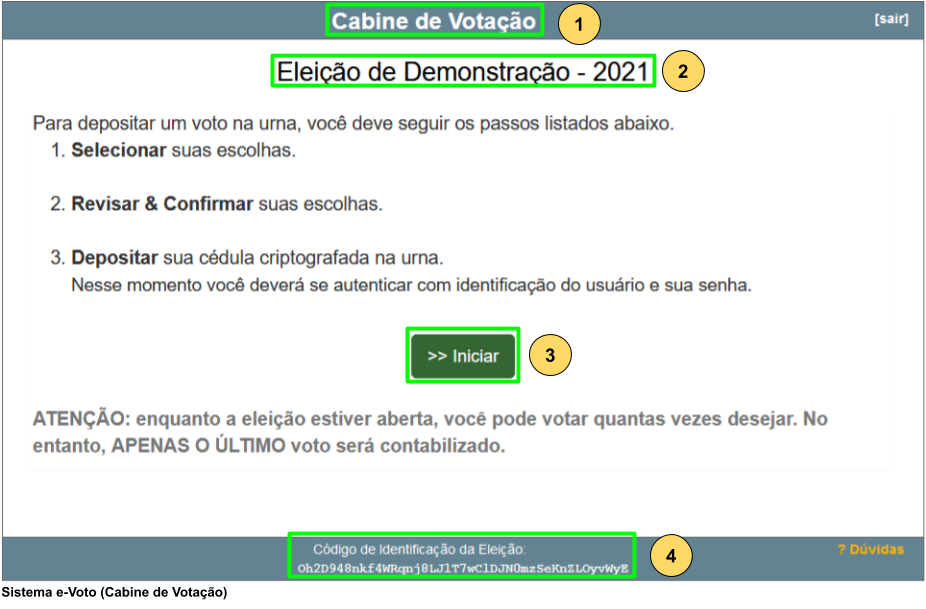
- 1: Nome da tela
- 2: Nome da eleição/consulta
- 3: Opção ">> Iniciar"
- 4: Código de Identificação da Eleição (este é o mesmo código que consta no e-mail enviado com as instruções e link para a eleição)
3. Escolha do candidato
Selecione o candidato de sua preferência. Se mudar de ideia, desmarque a seleção e selecione uma nova opção. Depois de definida a sua opção, clique na opção ">> Avançar" (2) no rodapé da página.
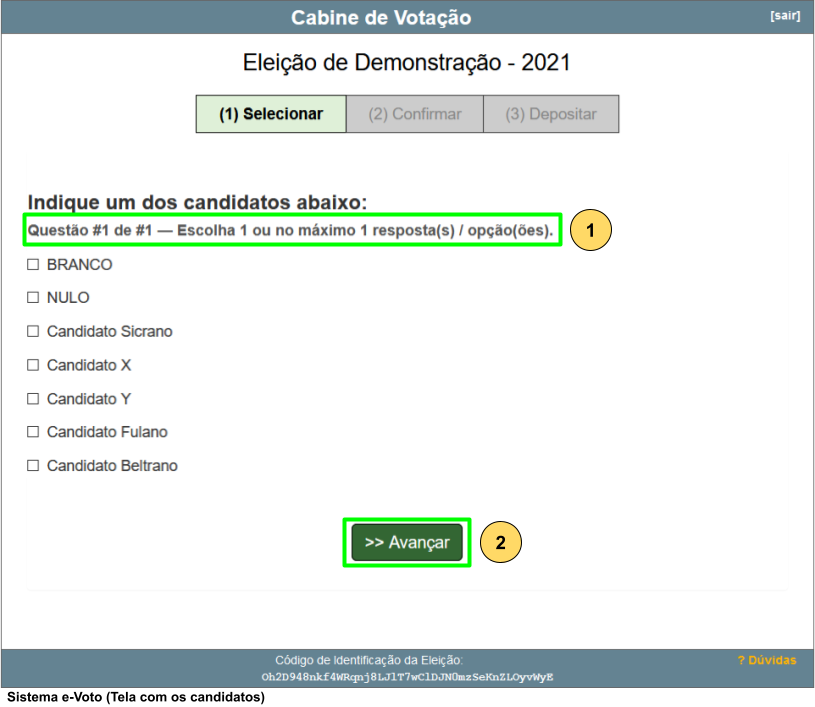
- 1: A tela de votação eletrônica permite a seleção de um (01) até um número máximo de candidatos que é definido previamente pelo responsável da eleição/consulta. No caso acima, permite-se a escolha de somente um candidato, conforme regra exibida na tela. Feita a escolha de um candidato, a tela não permite mais a escolha de outro candidato. Caso queira alterar a escolha, deve-se primeiramente desmarcar a seleção e escolher um novo candidato.
- 2: Opção ">> Avançar"
4. Revisão e Confirmação do candidato selecionado
O nome do seu candidato será exibido no campo "Você escolheu:" (1). Se estiver convicto quanto à indicação do candidato selecionado, clique na opção ">> Confirmar sua escolha" (3).
Caso precise revisar a escolha realizada, clique na opção "[Alterar escolha]" (2).
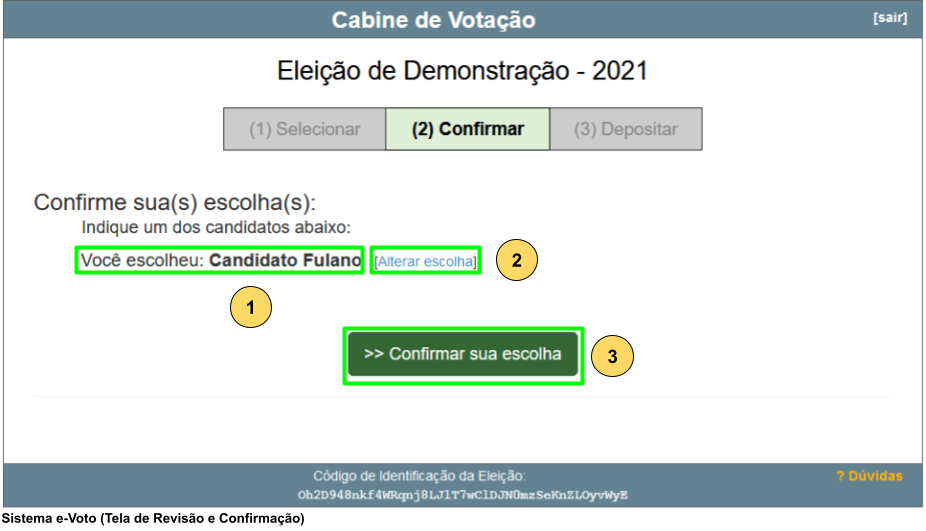
- 1: Candidato escolhido
- 2: Opção "[Alterar escolha]"
- 3: Opção ">> Confirmar sua escolha"
Após clicar na opção ">> Confirmar sua escolha" , o Sistema e-Voto iniciará o processo de cifragem da cédula eletrônica.
5. Cifragem da Cédula Eletrônica
O Sistema e-Voto, por segurança, cifra a cédula eletrônica no próprio computador do eleitor e depois o envia ao banco de dados do servidor onde o sistema está hospedado. O processo de cifragem faz a conversão de dados de um formato legível em um formato codificado, ou seja, a cédula eletrônica após cifragem fica de tal forma a não ser possível uma pessoa identificar visualmente para qual candidato o voto foi depositado (veja um exemplo aqui). A cifragem dos dados da cédula eletrônica utiliza muitos recursos do computador do eleitor, desta forma, evite trabalhar com várias abas do navegador (browser) Web abertas ou outros programas rodando ao mesmo tempo como editores de texto, planilhas, etc. pois isso pode comprometer este processo, demandando mais tempo para a conclusão.
Obs. 1: Lembramos também que quanto maior o número de candidatos cadastrados na cédula eletrônica, maior será o tempo para realizar a operação de cifragem;
Obs. 2: Dependendo do dispositivo que o eleitor esteja utilizando para a votação e do número de candidatos, a tela abaixo pode passar despercebida, devido ao fato do processo de cifragem da cédula ser concluída rapidamente e ocorra a exibição da próxima tela.
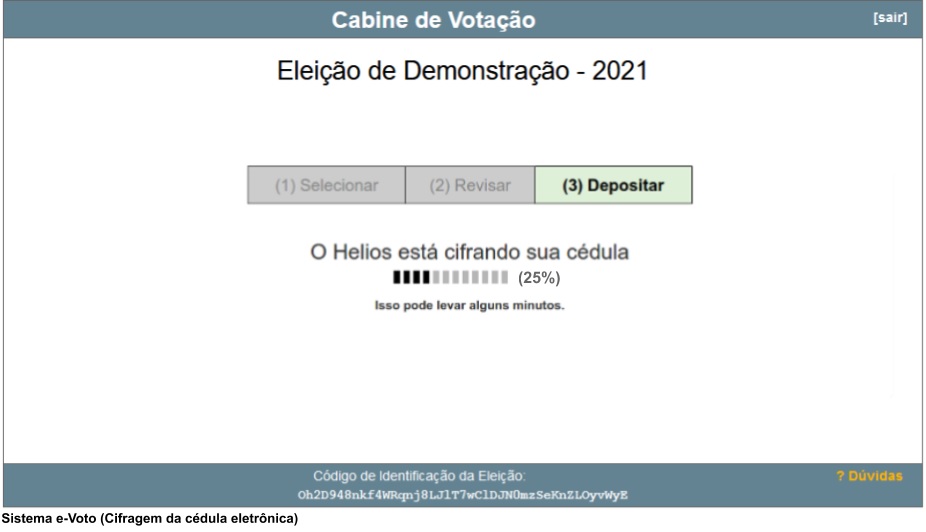
A tela abaixo será exibida quando o processamento da cifragem dos dados da cédula eletrônica for concluída. Quando esta tela for exibida, o eleitor deve clicar na opção ">> Autenticar-se para Depositar Cédula" (1).
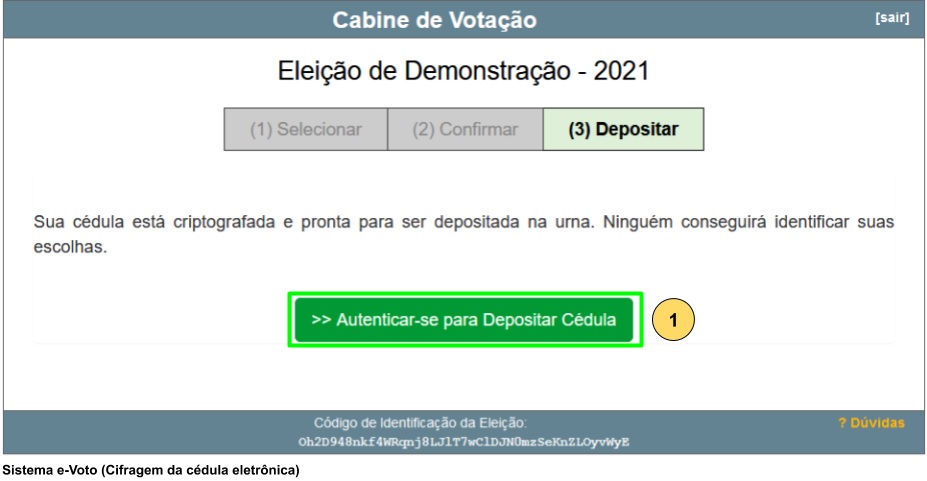
6. Depositar o voto
Para depositar o voto, é preciso informar a 'Identificação do Eleitor' e 'Senha'. Estas informações constam no e-mail enviado pelo responsável da eleição/consulta.

Neste e-mail, procurar pelo item "2. Para efetivar (depositar) o seu voto, preencher os campos abaixo da seguinte forma". Este item contém orientações específicas de cada eleição/consulta para que o eleitor consiga depositar o seu voto. Preencher a 'Identificação do Eleitor' e 'Senha' de acordo com as orientações contidas neste item e depois clique na opção ">> Depositar voto" (1).
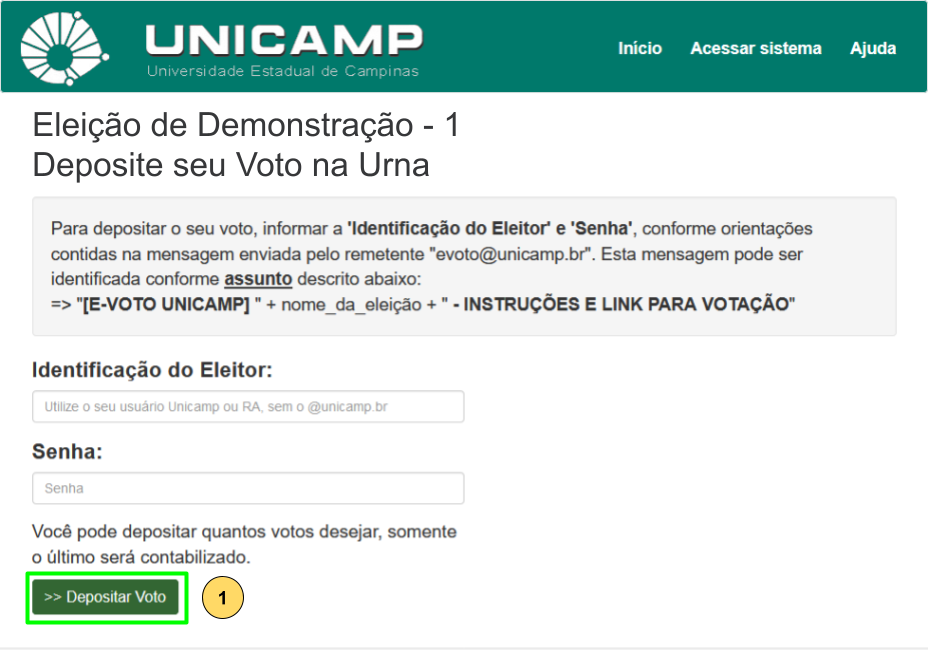
- 1: Opção ">> Depositar Voto"
Após clicar na opção ">> Depositar voto", o Sistema e-Voto exibirá a tela abaixo e estará enviando um e-mail de confirmação ao eleitor informando que o voto foi depositado corretamente. Este e-mail terá como remetente o endereço "evoto@unicamp.br" e o assunto será "[VOTO DEPOSITADO] - " + <Nome_da_Eleição>.
Caso isso não ocorra, entrar em contato com o nosso canal de "Atendimento ao Usuário"
=> http://www.ccuec.unicamp.br/ccuec/form_fale_com_o_ccuec